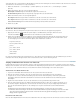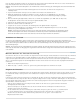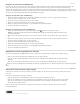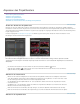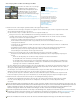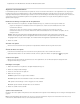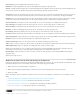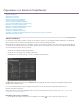Operation Manual
Anpassen des Projektfensters
Zum Seitenanfang
Zum Seitenanfang
Zum Seitenanfang
Ändern der Projektfensteransichten
Arbeiten in der Listenansicht
Arbeiten in der Symbolansicht
Anpassen von Listenansichtsspalten
Auswählen des Formats für die Timecode-Anzeige im Projektfenster
Ändern der Ansicht des Projektfensters
Nachdem Sie ein Asset erhalten haben, wird der entsprechende Name im Projektfenster angezeigt. Das Projektfenster enthält ausführliche
Informationen zu allen Assets Ihres Projekts. Die Assets können in der Listenansicht oder in der Symbolansicht angezeigt und sortiert werden. In
der Listenansicht werden zusätzliche Informationen zu jedem Asset angezeigt. Die angezeigten Informationen können an die Anforderungen Ihres
Projekts angepasst werden.
Im Video-Lernprogramm Introducing the Project panel von Maxim Jago und Learn by Video erhalten Sie weitere Informationen zu den
Einstellungen und Steuerelementen im Projektfenster.
A. Listenansicht B. Zoom-ReglerC. Automatisch in Sequenz umwandeln D. SuchenE. Neue Ablage F. Neues Objekt G. LöschenH.
Symbolansicht I. In einer Sequenz verwendeter Clip J. Clip enthält sowohl Audio- als auch Videodaten K. Abspielkopf für das Scrubben des
Miniaturbilds
Um zwischen den Ansichten zu wechseln, klicken Sie auf die Listenansichtsschaltfläche oder die
Smybolansichtsschaltfläche
im unteren Bereich des Fensters. Alternativ können Sie auch Ansicht > Liste oder Ansicht >
Symbol im Menü des Projektfensters auswählen.
Arbeiten in der Listenansicht
Klicken Sie zum Sortieren der Objekte in der Listenansicht auf die Spaltenüberschrift, nach der die Objekte sortiert werden
sollen. Wenn Ablagen erweitert sind, werden die Objekte in der Hierarchie des Projektfensters von oben nach unten sortiert.
Um die Sortierfolge umzukehren, klicken Sie erneut auf die Spaltenüberschrift.
Um die Miniaturansicht und Clipinformationen ein- oder auszublenden, wählen Sie im Menü des Projektfensters Ansicht >
Vorschaubereich aus.
Um Miniaturen ein- oder auszublenden, wählen Sie im Menü des Projektfensters Miniaturen aus. Ändern Sie die Größe der
Miniaturen, indem Sie denZoom-Regler ziehen.
Wenn Sie in Premiere Pro CS6 die Maus über Clips bewegen, erscheint eine Quickinfo mit Informationen über den Clip.
Wenn Sie in Premiere Pro CS6 die Maus über Spalten bewegen, erscheint eine Quickinfo mit Informationen über die Spalte.
Arbeiten in der Symbolansicht